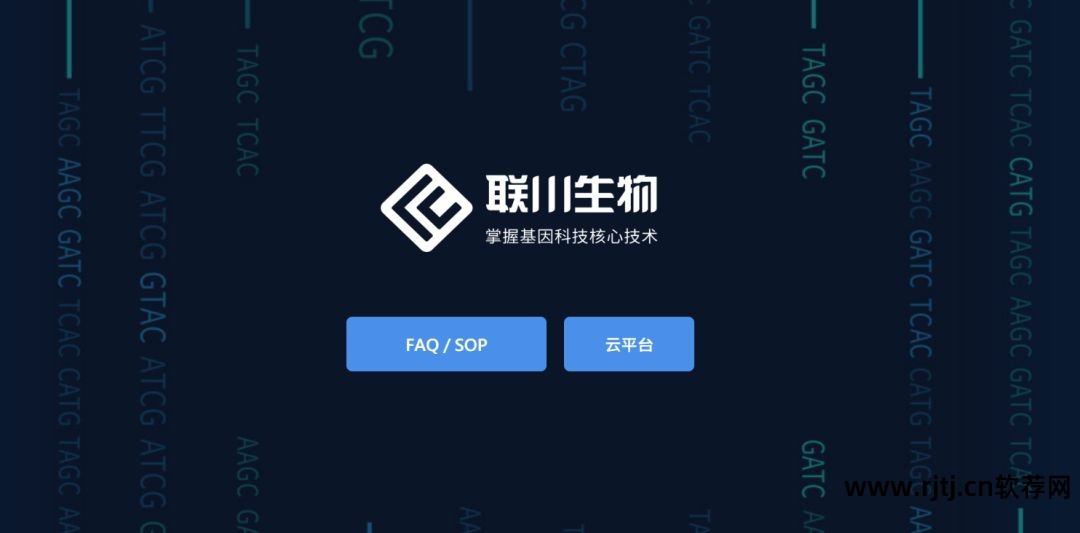
一直关注连川公众号的朋友都知道,连川云平台已于2018年12月6日正式上线(:5390/index.html);
还没使用过的小伙伴们,赶快来秀一下自己的技能吧~详细使用指南请点击此链接:;
联川云平台包含FAQ/SOP和云平台双重功能:丰富的FAQ/SOP帮助您快速上手,更有详细的分析技巧和技巧等您学习; 云平台包含科研中常用的分析绘图软件,可以对实验数据进行统计分析、绘图等。
今天小编就给大家分享一下如何通过云平台中的PS软件设置图片分辨率和拼贴。 一起来学习吧~
1、进入PS软件,点击文件,选择打开。 在这一步中,您也可以直接将PDF版本的图片拉入软件中:

2.根据杂志要求设置图片分辨率并修改相应的图片尺寸,点击确定:
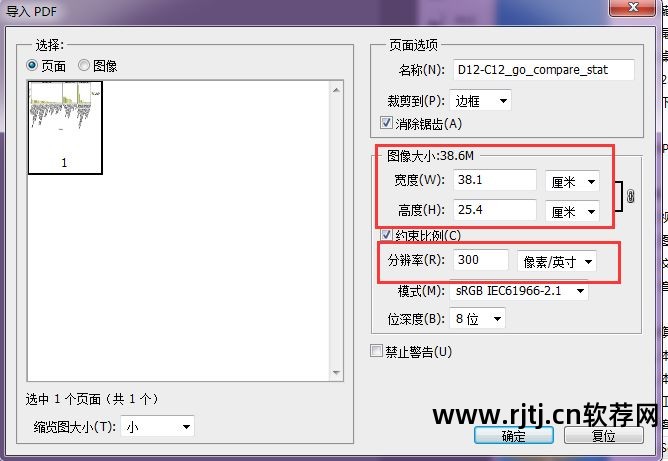
3. 单击图像,单击画布大小,然后输入画布大小设置:

4、设置对应的画布宽度和高度在线拼图软件,(注:默认值为当前图片的高度和宽度,如果需要将3张图片垂直放在一起,则高度至少必须是当前值的3倍,并且宽度可以不变,如果需要横拼的话,宽度需要是原来宽度的三倍,高度可以保持不变,对应的情况可以根据自己的需要进行更改)。 完成后点击确定:
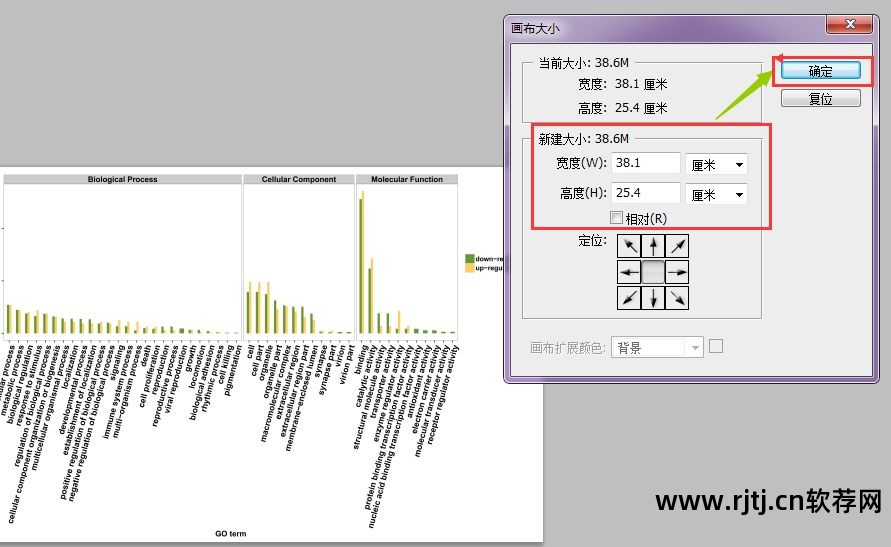
5、由于设置画布后图片的位置发生了变化,所以可以点击图片中红框内的功能键,然后点击图片,将图片拖到你想要放置的位置,如图图1至图2的变化。(注:拼图时,该功能键只能对最新的图片使用,所以必须将第一张图片移动到正确的位置后才能放置第二张图片,否则前几张固定不动-位置图片后期不可修改):
图1:
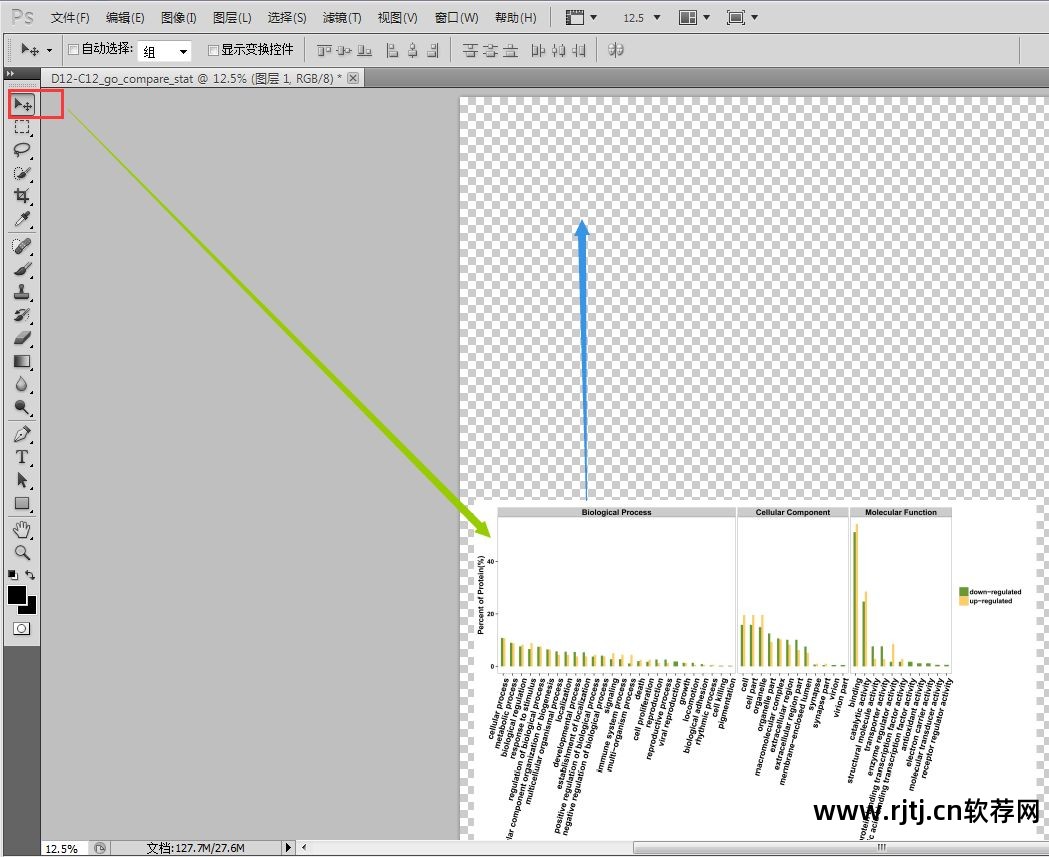
图二:
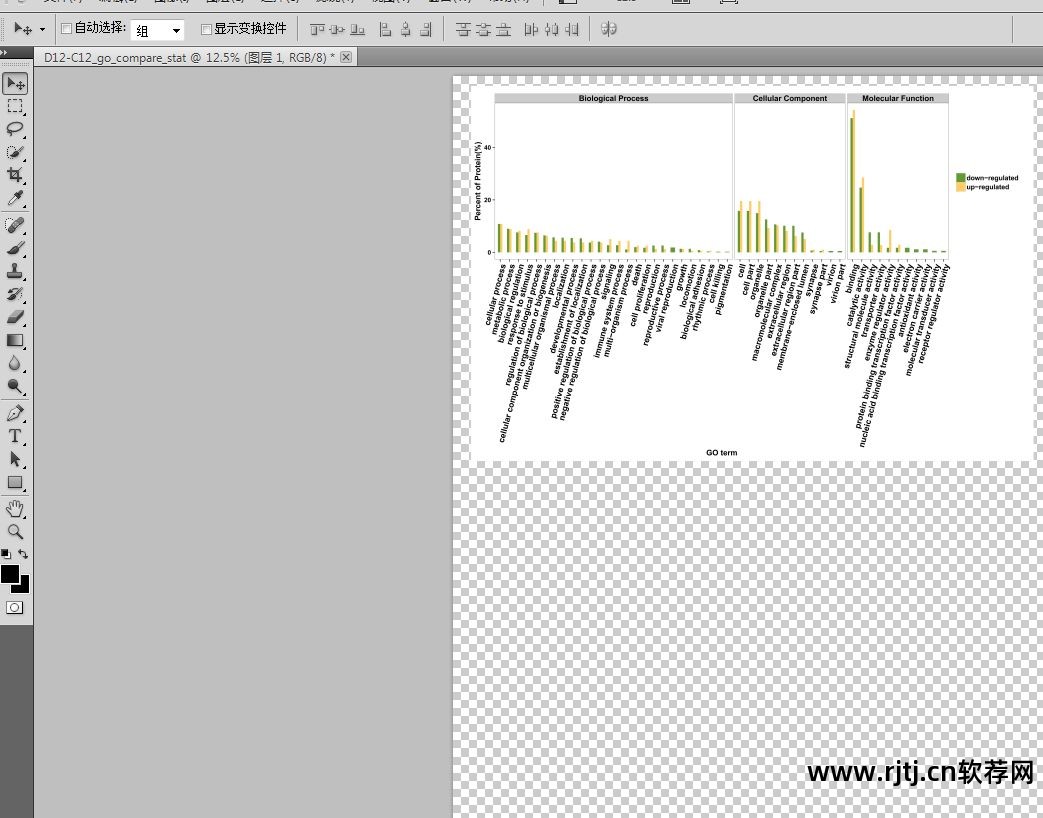
6、将第二张需要拼凑的图片拉入PS窗口:
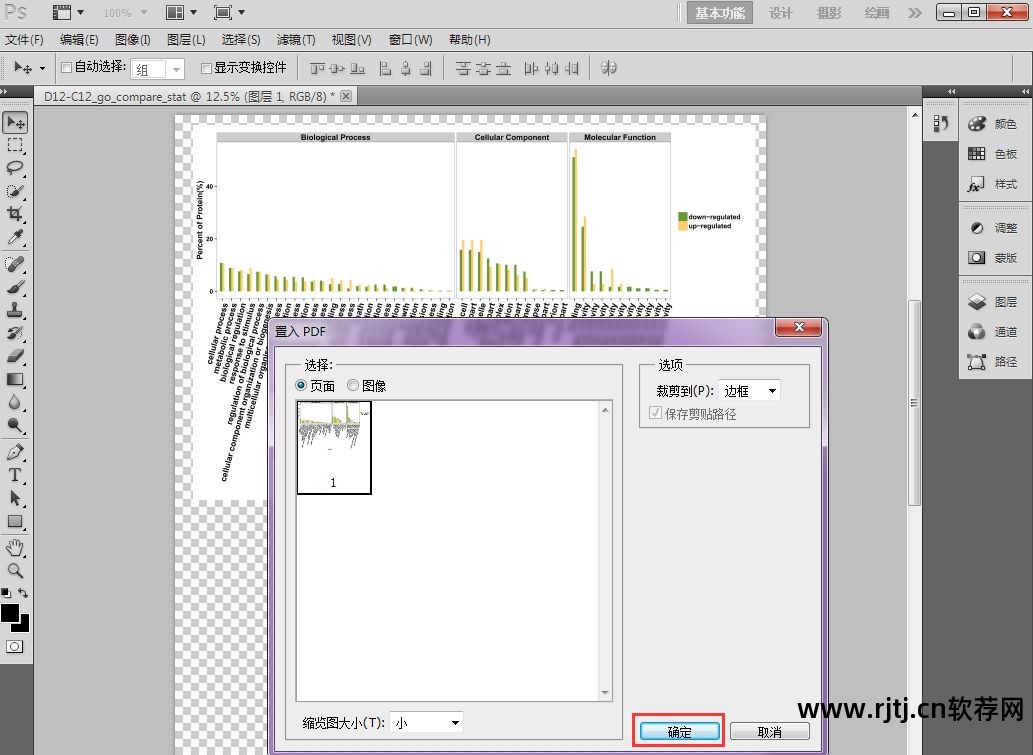
7、点击左上角功能键在线拼图软件,选择放置; 这时第二张图中的交叉黑线就会被取消:
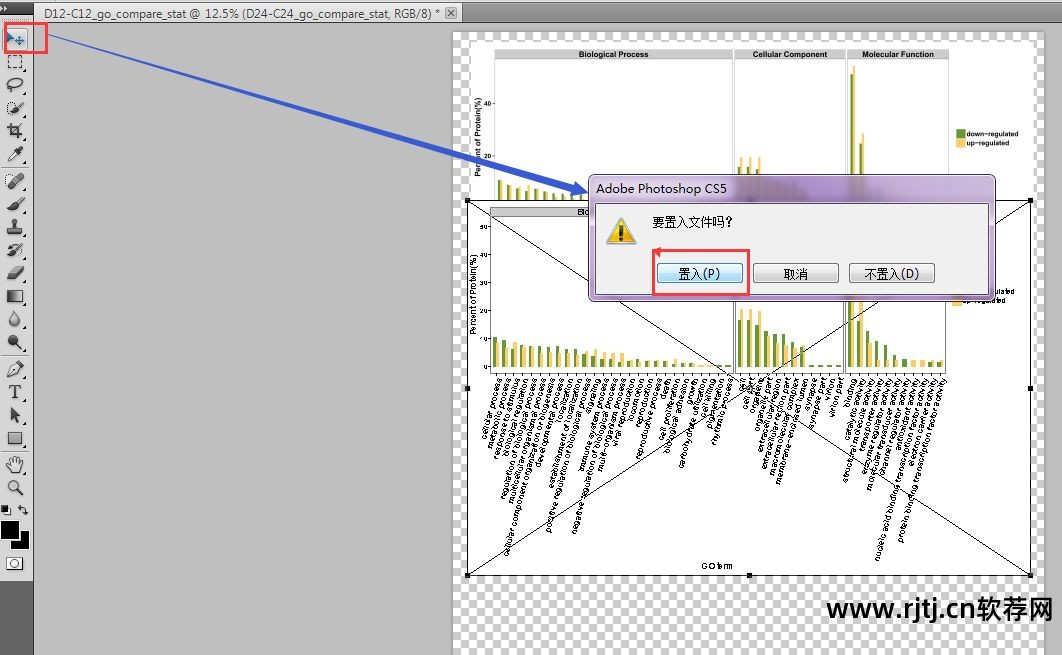
8、点击图片,将图片拼接到正确的位置:
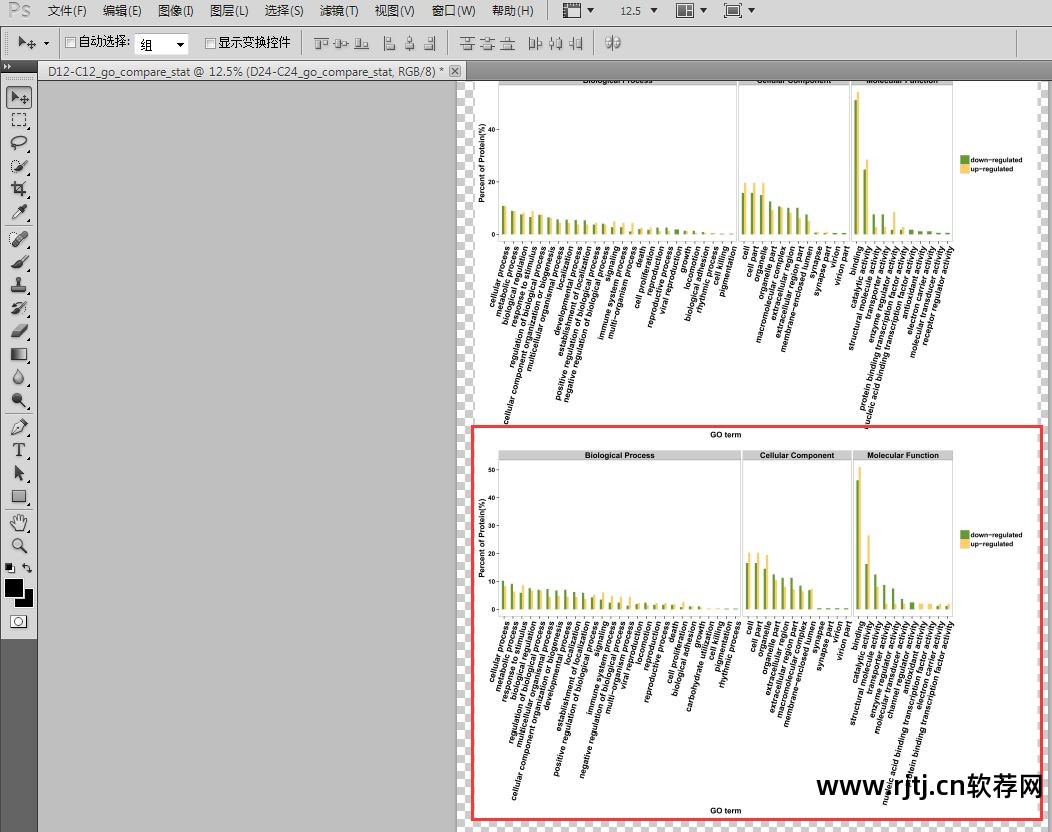
9、如果需要拼接第三张图片,可重复以上操作6-8:
10.完成后,单击文件并选择“另存为”:
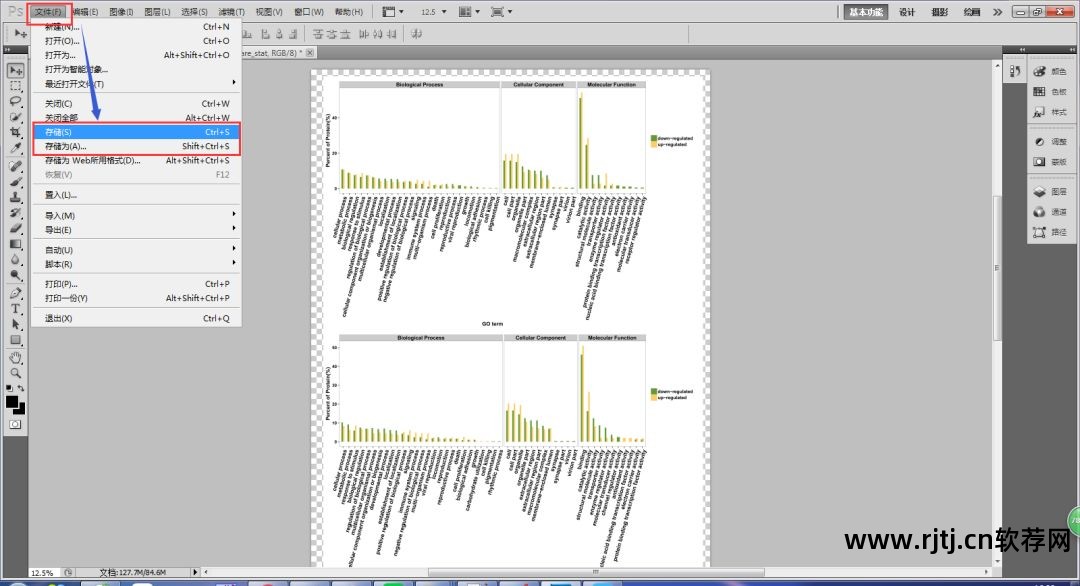
11、选择对应的图片格式和文件名,点击保存:
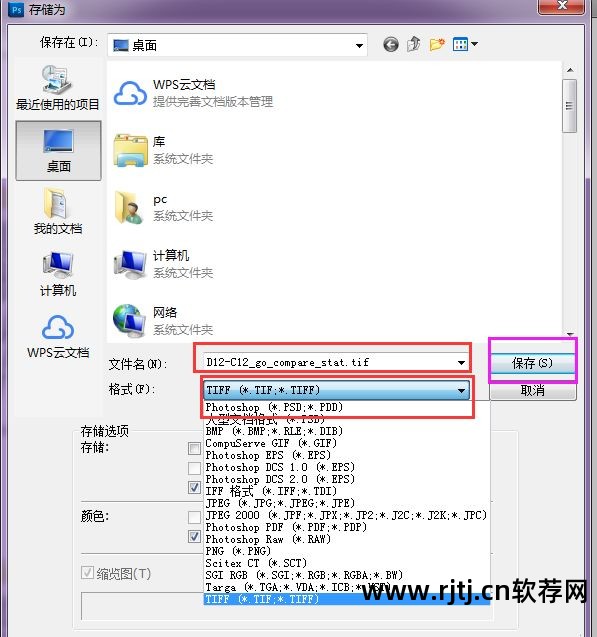
12. 如果存储为 TIFF 格式,请选择“确定”,然后再次选择“确定”。 具体内容如下图所示:
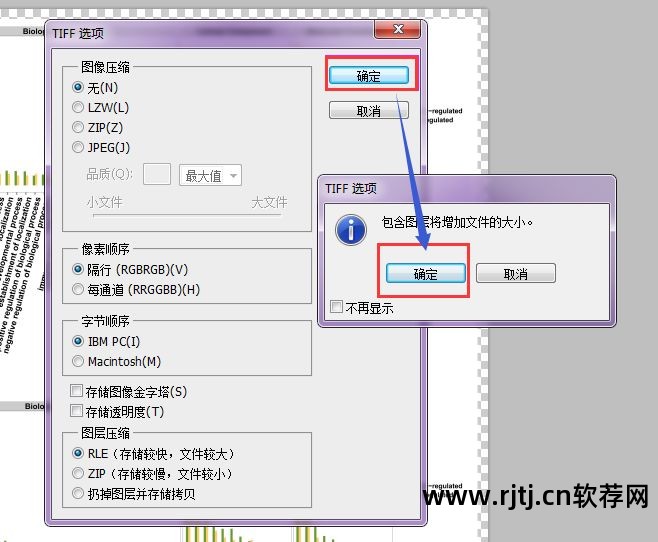
刚才分享了如何通过PS软件设置图片分辨率和拼图块。 除了本教程之外,连川云平台还有很多小技巧供您学习。 下载本教程请前往云平台::5390/faq/sop_detail.php?id=93 或者直接点击文末左下角“阅读原文”即可下载~
云平台登录注册流程
该云平台目前仅对联川客户开放。 注册需要正确的合同号。 如果有多个合同,只需填写任意一个合同号即可。 还不能体验的朋友别担心。 随着平台的优化,将逐步向所有会员开放。 注册链接如下:
:5390/app/signin.html
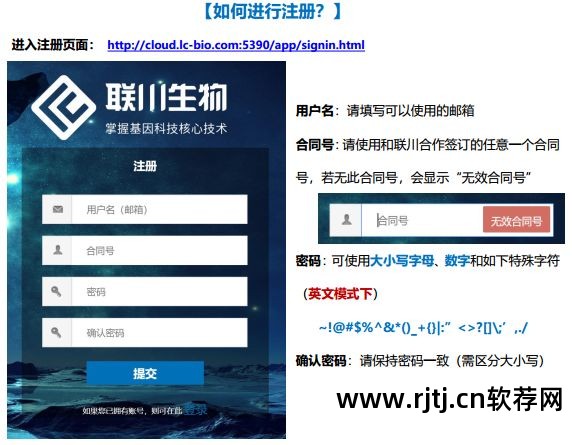
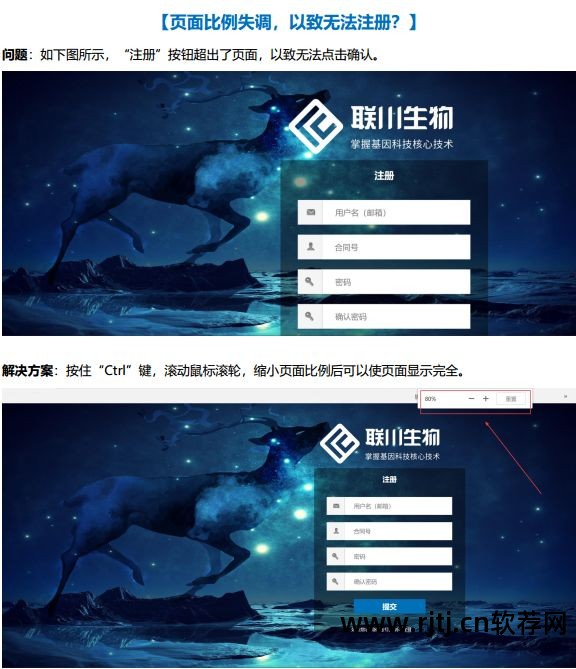
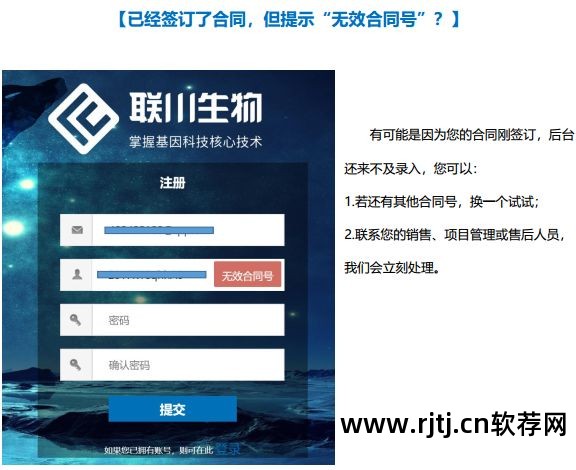
知道如何通过PS软件设置图片分辨率和拼图原文的朋友,请点击文末“阅读原文”进行下载~
也欢迎您对我们的云平台留言和建议。
有大家的监督,我们的云平台会越来越好

